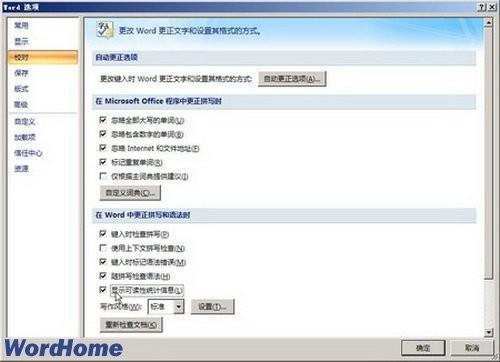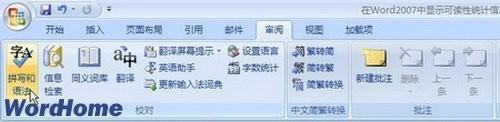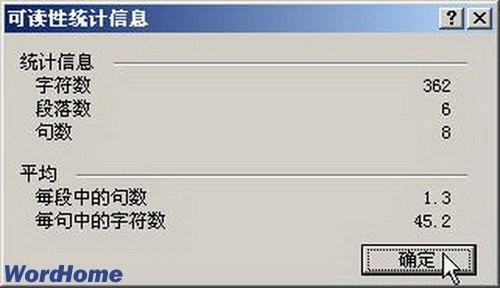在Word2007中显示可读性统计信息
12-10
用户可以通过可读性统计信息了解Word2007文档中包含的字符数、段落数、句子数等信息,以便了解该篇文档的阅读难易程度。在Word2007中显示可读性统计信息的步骤如下所述:
第1步,打开Word2007文档窗口,依次单击Office按钮→“Word选项”按钮,如图1所示。
图1 单击“Word选项”按钮
第2步,在打开的“Word选项”对话框中切换到“校对”选项卡,然后在“在Word中更正拼写和语法时”区域选中“显示可读性统计信息”复选框,并单击“确定”按钮,如图2所示。
图2 选中“显示可读性统计信息”复选框
第3步,打开“审阅”功能区,在“校对”分组中单击“拼写和语法”按钮进行拼写和语法检查,如图3所示。
图3 单击“拼写和语法”按钮
第4步,完成拼写和语法检查后,会打开“可读性统计信息”对话框。在该对话框中将显示字符数、段落数、句数等信息,如图4所示。
图4 “可读性统计信息”对话框
,办公群:185219299